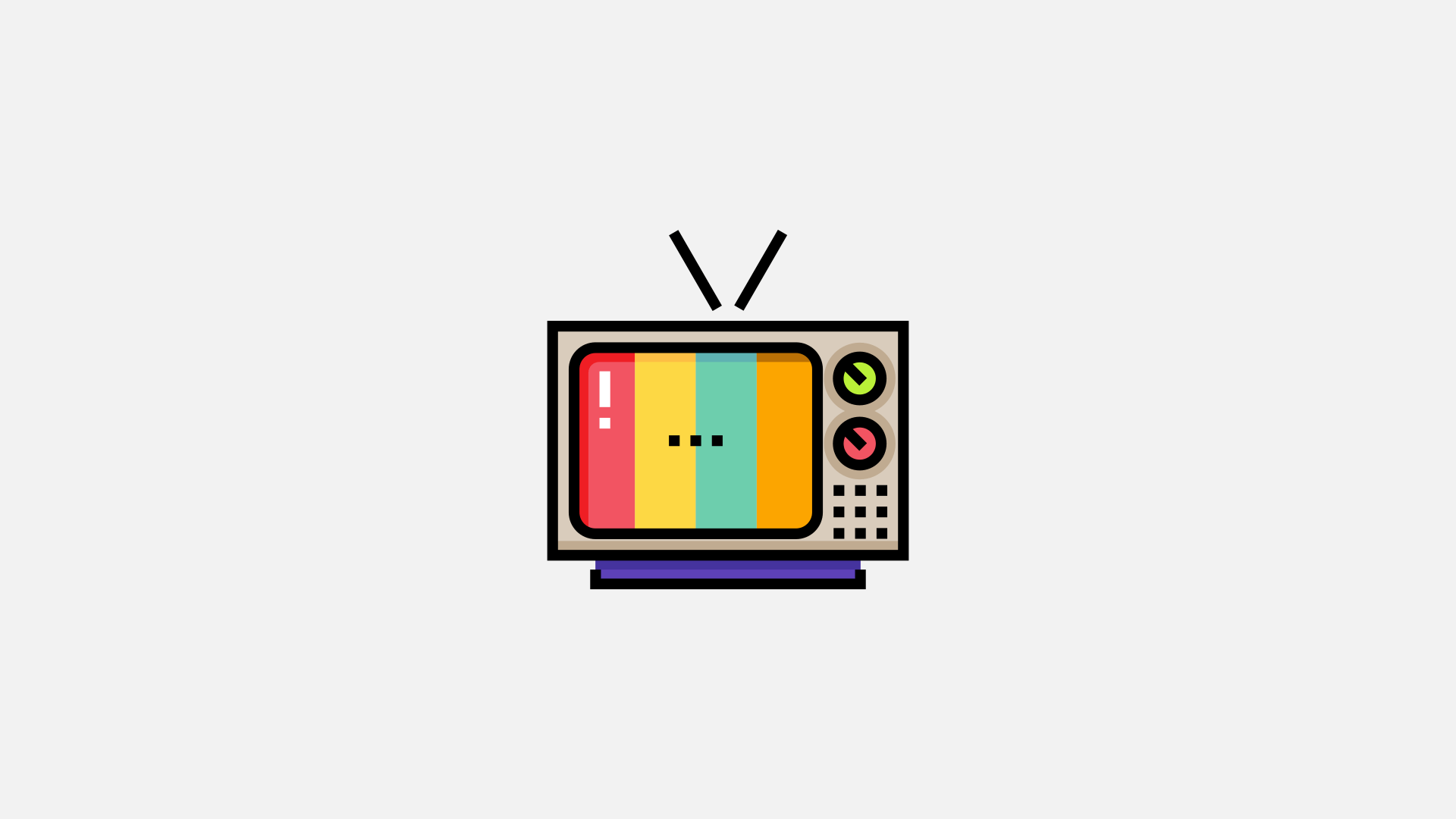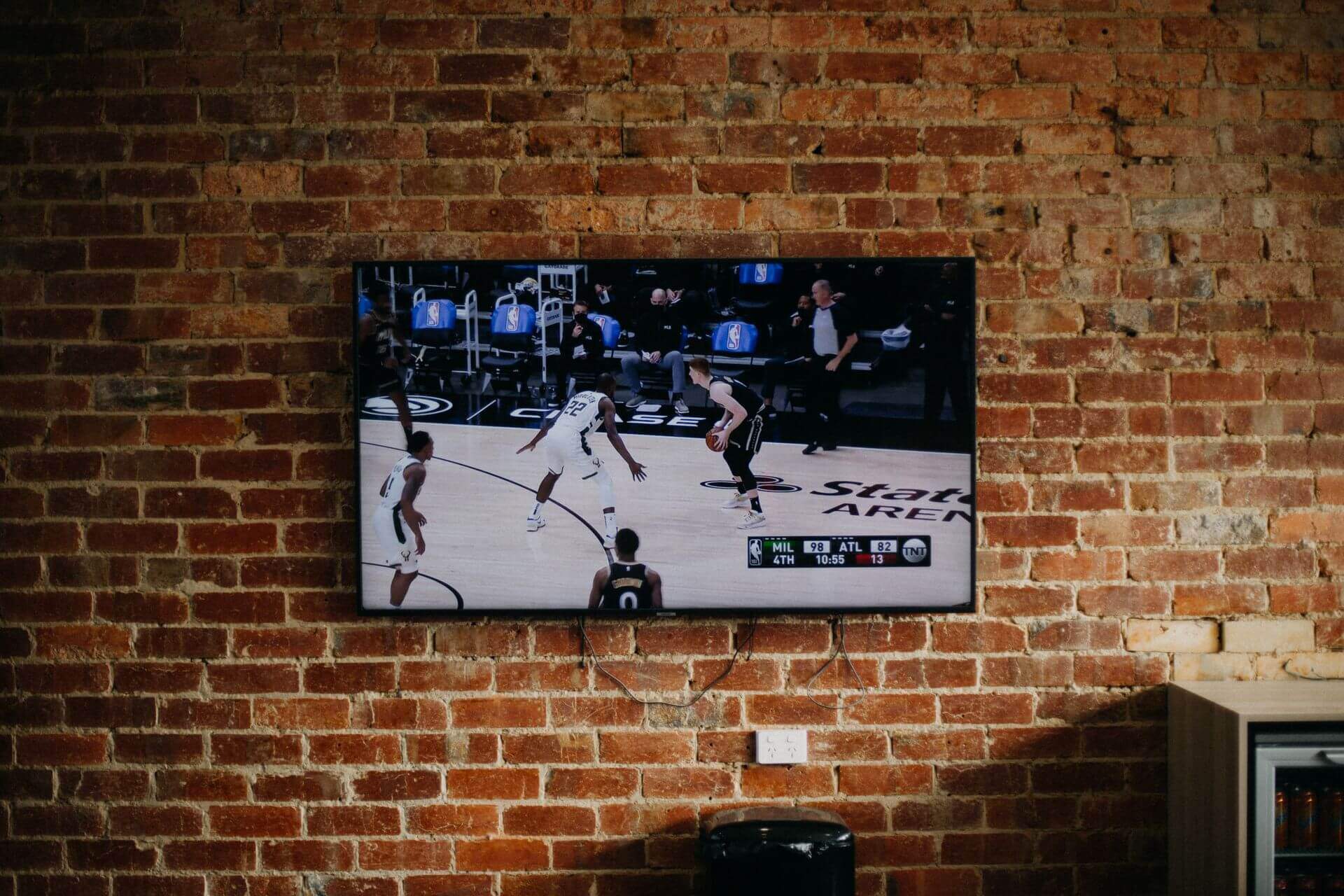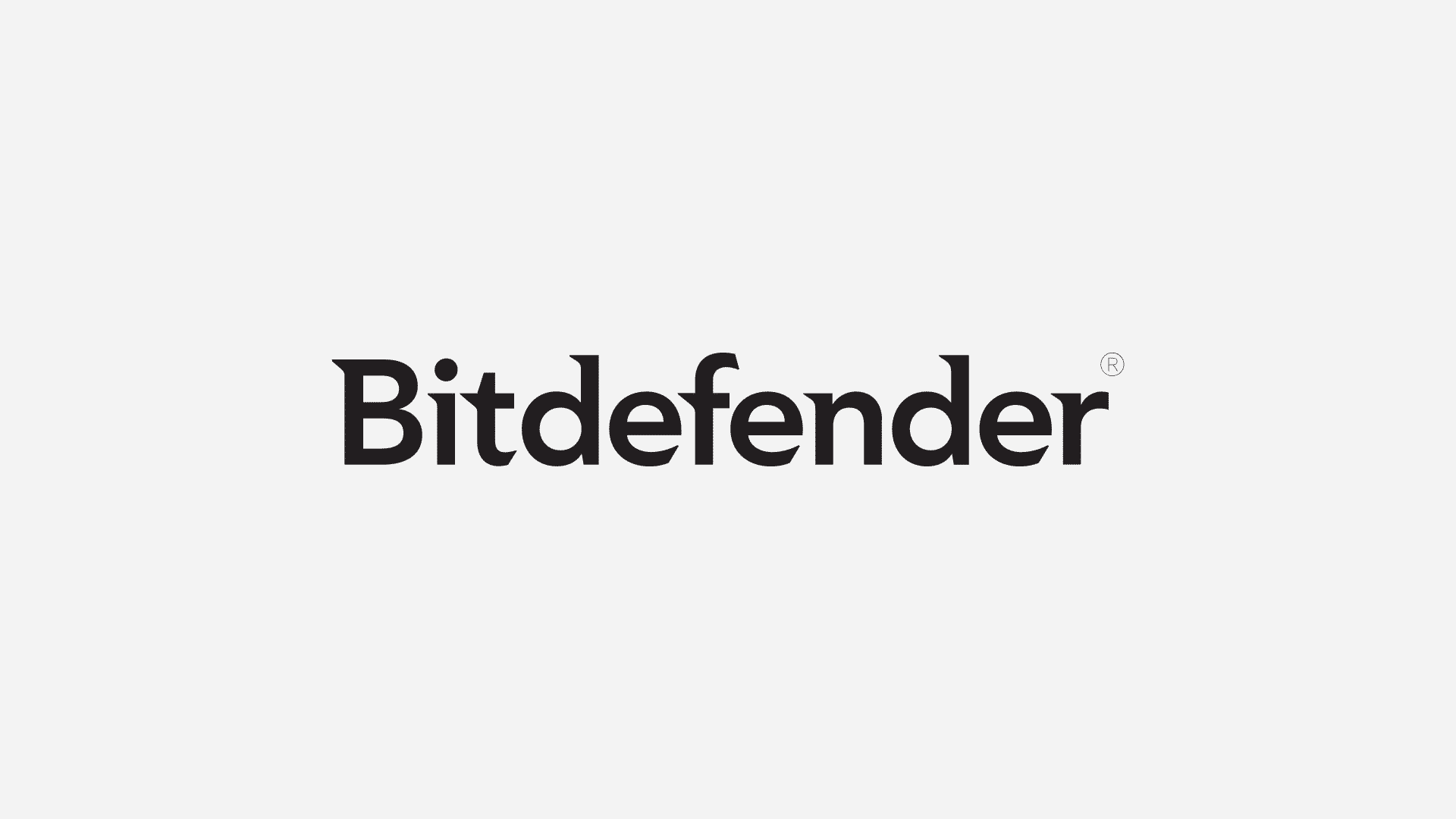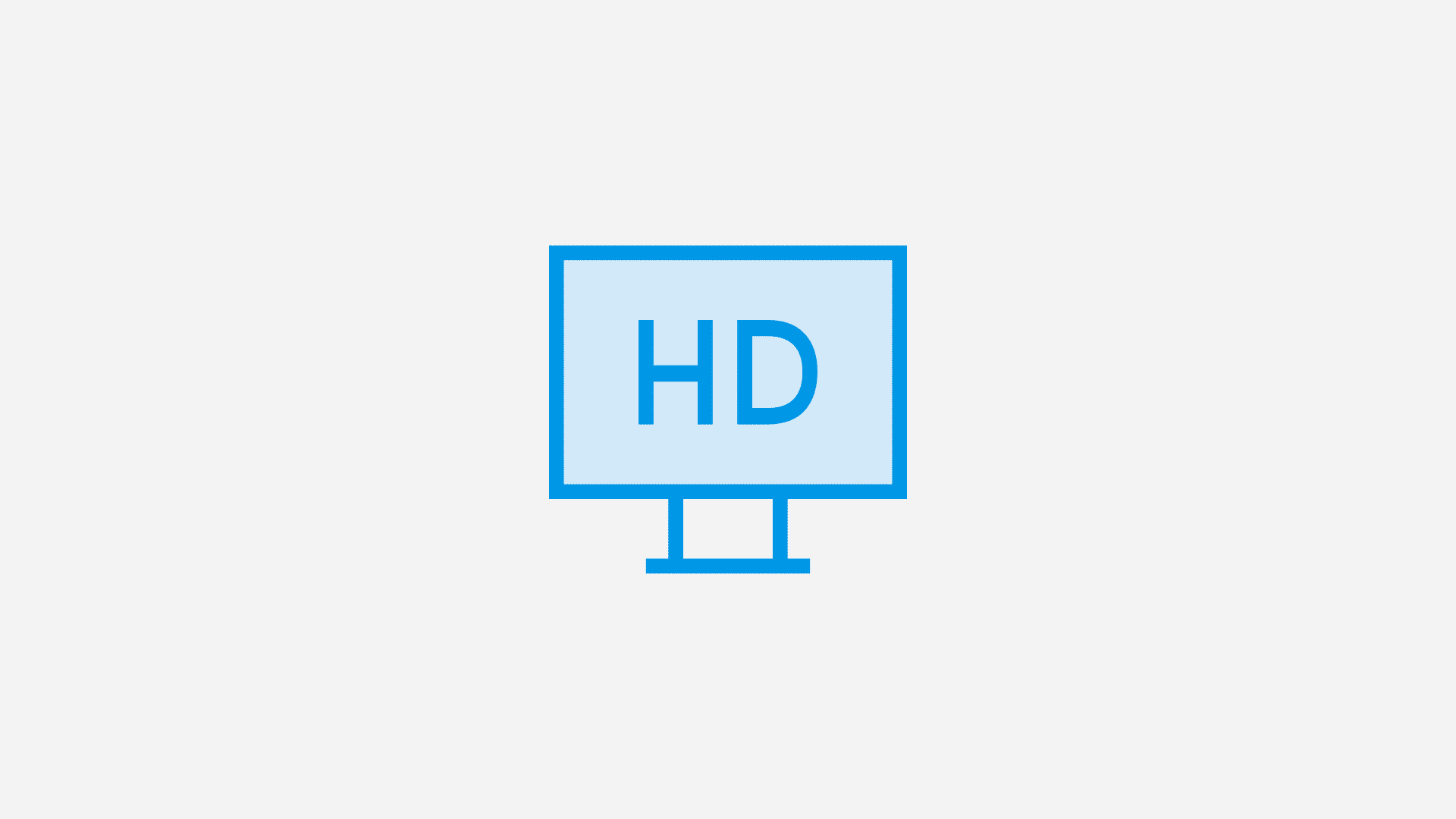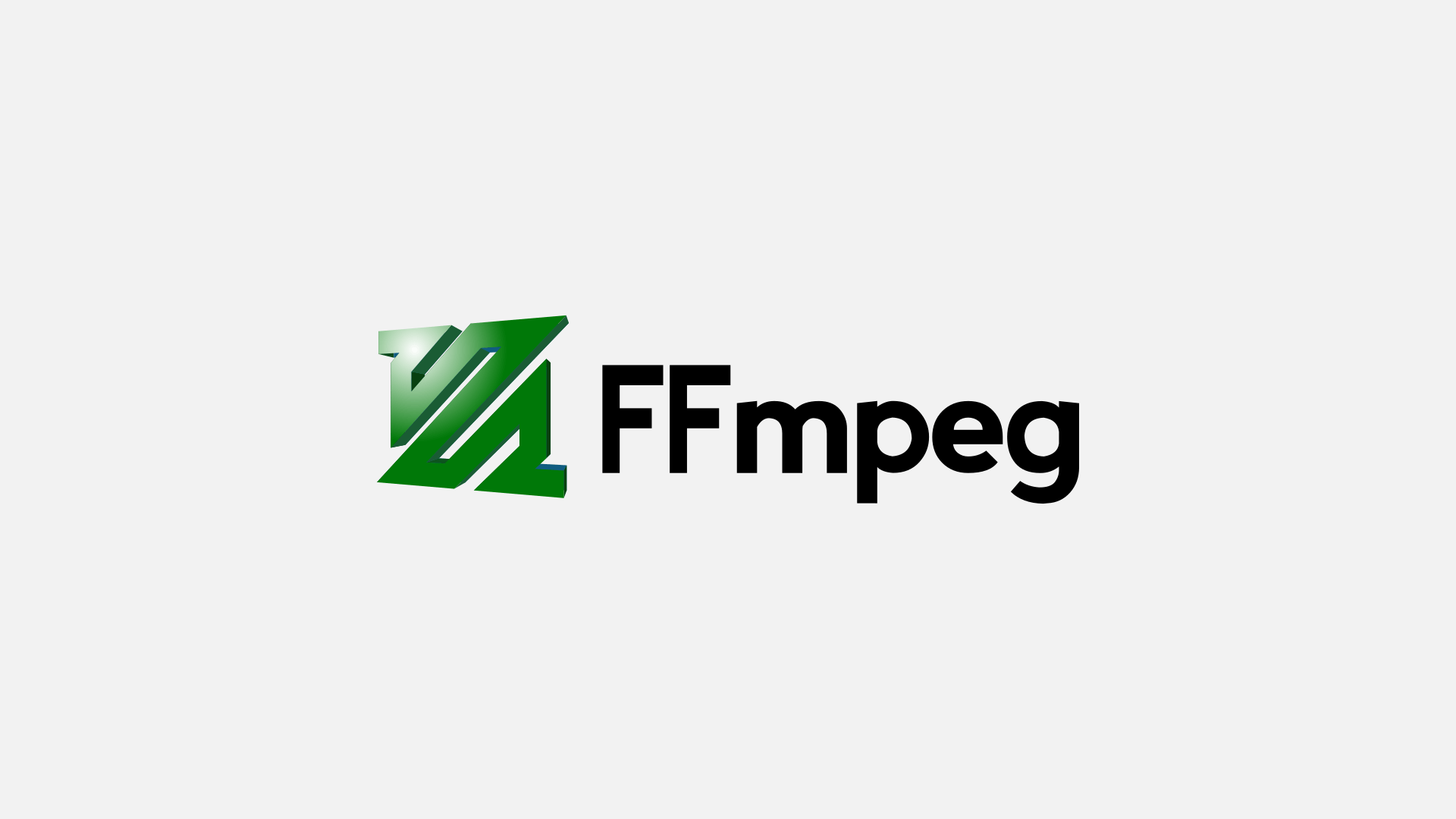IPTV İzlemek İçin Kullanılabilecek Programlar
Doyasıya bir şeyler izlemek için IPTV ve VOD satın aldınız ancak bunları kullanabileceğiniz elinizin altında bir uygulama yoksa işiniz oldukça zor. IPTV dediğimiz olay aslında televizyonun tamamen internet ortamından yayınlanan halidir. Benim gibi evinde Televizyon olmayanlar